Окно Process Plug-in
Функции субменю Process
относятся к неотъемлемым атрибутам любого профессионального звукового
редактора и имеют аналоги в реализациях других фирм-производителей. Поэтому
они здесь подробно не рассматриваются.
Примечание
На CD, прилагаемом к книге, рассматриваются примеры их использования.
Процесс Acoustic Stamp имеет,
например, аналог в виде эффекта Room Simulator
в программах Samplitude 2496 и Samplitude Producer, в DirectX-модуле Acoustic
Mirror фирмы Sonic Foundry.
Примечание
Подробности об эффекте Room Simulator можно узнать в нашей книге "'Живая'
музыка на PC".
Дополнительно можно отметить, что процессы Pitch
Shift и Time Stretch позволяют использовать
специальный МРЕХ-алгоритм, обеспечивающий максимальное качество звука.
Все функции субменю Process имеют интуитивно
понятный интерфейс и несложны в освоении. Поэтому мы более детально рассмотрим
общие элементы управления в окне Process Plug-in.
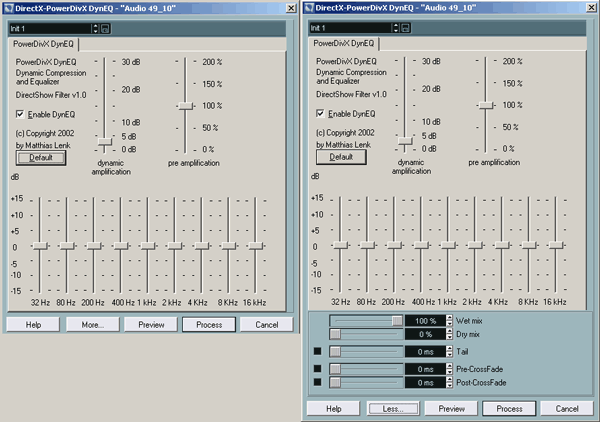
Рис. 2.173. Два вида окна Process Plug-in
К выделенным объектам или диапазонам можно применить
деструктивную обработку алгоритмами подключаемых модулей plug-ins. Для
этого нужно в меню Audio зайти в субменю Plug-ins.
Путь к алгоритмам DirectX-plug-ins выглядит так: Audio
| Plug-ins | DirectX. После выбора подключаемого модуля в списке
открывается окно Process Plug-in (рис. 2.173).
Окно может иметь полный или сокращенный вид в зависимости от состояния
кнопки More/Less. Сокращенный вид содержит
элементы управления самого модуля, а также кнопки Preview/Stop
и Process.
Кнопка Preview/Stop включает/выключает режим
предварительного прослушивания. В этом режиме выделенный объект или диапазон
воспроизводятся в цикле, и каждое изменение в настройках модуля быстро
отражается на звуке.
Примечание
Переход в режим Preview можно производить, не останавливая циклического
воспроизведения проекта.
Кнопка Process запускает
процесс деструктивной обработки с закрытием диалогового окна Process
Plug-in. Если при этом был активен режим циклического воспроизведения
проекта, то результат обработки сразу же прослушивается совместно с остальными
треками.
Оперативно оценить результат деструктивной обработки можно, не останавливая
циклического воспроизведения. Это выполняется с помощью команд Undo,
Redo в меню Edit.
Отметим, что такую технологию целесообразно применять в трех случаях.
Во-первых, для относительно слабых компьютеров — где обработка в реальном
времени вызывает трудности. Во-вторых, для ресурсоемких plug-ins. И в-третьих,
для сложных алгоритмов обработки, которые невозможно реализовать в реальном
времени.
Предупреждение
Если применяется деструктивная обработка к моноаудиоматериалу, то работает
только левый канал подключаемого модуля.
Если подключаемый модуль вносит задержку, то эта задержка, как правило,
вносится и при деструктивной обработке. Рассмотрим дополнительные
возможности, предоставляемые слайдерами нижней секции окна Process
Plug-in.
- Dry mix /Wet mix определяют
баланс между оригинальным Dry-сигналом и обработанным Wet-сигналом.
Оба слайдера имеют между собой связь с инверсией. Однако их можно регулировать
независимо при нажатой клавише <Alt>. При этом нужно стараться
не превысить порог в 0 дБ.
- Tail (хвост) — задает длительность
послезвучия, которое может быть вызвано обработкой алгоритмами реверберации.
Оригинальный материал при этом удлиняется. Длительность "хвоста"
учитывается в режиме Preview. Для выполнения этой функции флажок, расположенный
слева от слайдера, должен быть отмечен.
- Pre-CrossFade и
Post-CrossFade — позволяют плавно выводить и уводить эффект за
фиксированное время. Pre-CrossFade задает
время выведения эффекта от начала выделенной области или стартовой границы
объекта. Post-CrossFade устанавливает время
уведения эффекта от конца выделенного диапазона или финальной границы
объекта. Сумма времен Pre-CrossFade и Post-CrossFade
не может превышать длины редактируемой области.
|